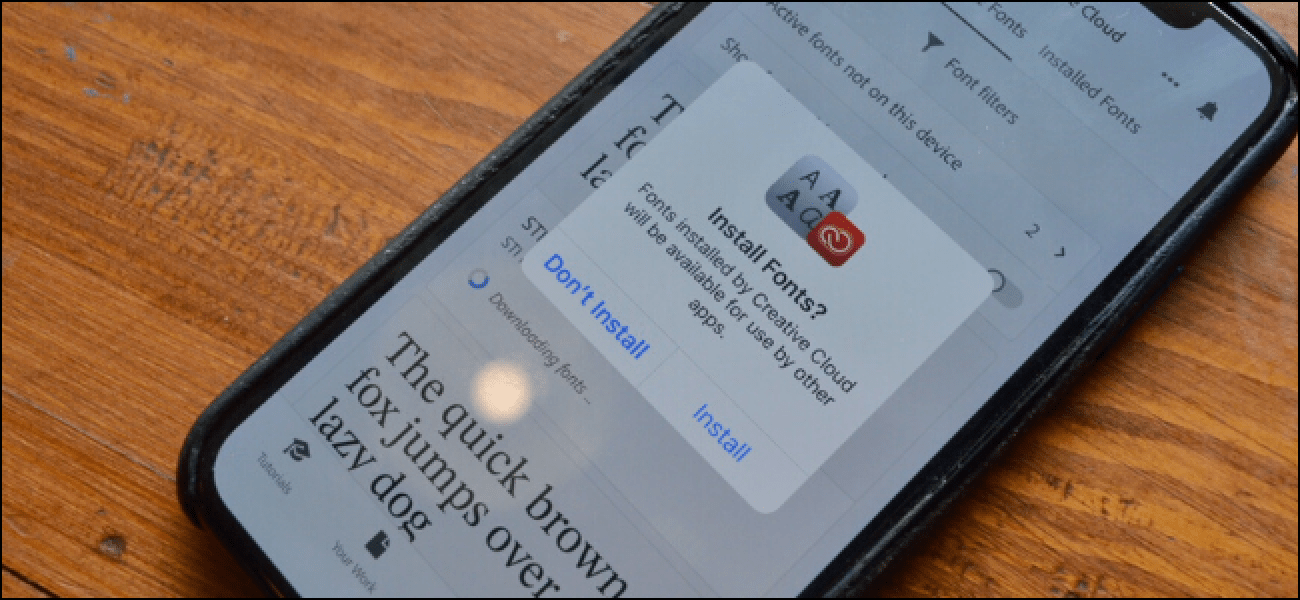Vorresti cambiare il carattere utilizzato nel tuo smartphone o tablet Apple, installando nuovi font, ma non sai proprio come fare? Non temere, oggi ti spiegheremo, passo dopo passo, come compiere questa semplice azione.
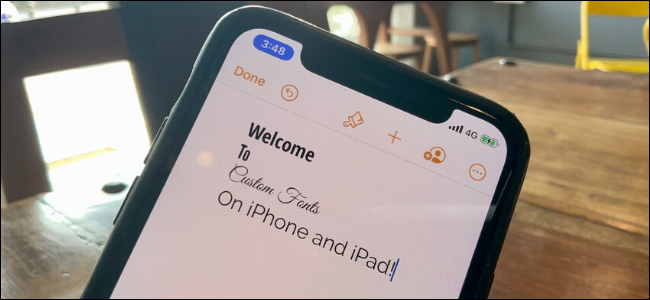
iPhone, con iOS 13, e iPad, con il nuovo iPadOS, di cui abbiamo parlato nella nostra recensione, stanno diventando dei dispositivi ideali per tutti coloro i quali li utilizzano per scopi professionali. Apple sta infatti inserendo non poche utilissime funzionalità che possono, almeno in parte, giustificare il crescente successo dei prodotti in cui appare la riconoscibile mela morsicata.
Oggi, in particolare, parleremo del nuovo strumento grazie alla quale potrai liberamente modificare il font, scegliendo quello che preferisci.
Indice dei contenuti
Cosa sono i font e i caratteri?
Con il termine “Font” si intende un file, con estensione “.OTF”, che consente agli utenti e ai designer di installare nel proprio dispositivo un nuovo carattere. Quest’ultimo, invece, non è altro che uno “stile” per le lettere che andremo a digitare successivamente.
Installando dei nuovi caratteri, quindi, potrai rendere l’aspetto dell’interfaccia più varia e conforme ai tuoi gusti. Potrai scegliere tra numerosissimi font, che contribuiranno a migliorare l’esperienza complessiva con il tuo iPhone e iPad.
Caratteri personalizzati in iPad e iPhone
Con iPadOS 13.2 e iOS 13.2, Apple ha deciso di permettere agli utenti di installare nuovi font e di utilizzare il carattere associato in alcune specifiche app. Infatti, non sarà possibile effettuare questa modifica a livello di “sistema”, tranne se dovessero essere seguite procedure non ufficiali, ma solo in alcune app supportate.
Per il momento, i software in cui poter utilizzare i caratteri personalizzati sono Pages, Numbers, Keynote e Mail. Non sarà quindi una modifica che stravolgerà l’esperienza di coloro i quali utilizzano applicazioni di messaggistica istantanea o social, ma quella dei professionisti e di chi ha particolari esigenze. Ad esempio, anche chi soffre di dislessia potrebbe essere avvantaggiato dopo aver completato questa procedura (per approfondire, ti consigliamo di leggere l’articolo “I font e le estensioni che aiutano chi ha la dislessia”).
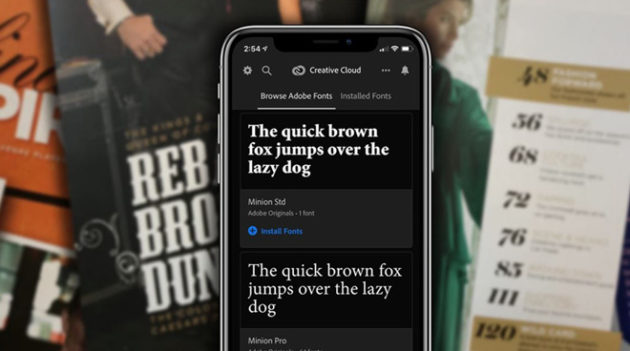
Questi caratteri personalizzati potranno essere scaricati grazie ad alcune specifiche applicazioni disponibili in App Store, ovvero la piattaforma ufficiale da cui poter installare i software. L’app che assicura molti caratteri è Adobe Creative Cloud. Essa offre:
- Circa 1.300 caratteri agli utenti non premium.
- Circa 17.000 caratteri premium agli utenti che hanno deciso di sottoscrivere un abbonamento con il servizio Adobe. Per tutte le informazioni, tra cui anche i costi, è possibile consultare l’apposita pagina del sito web ufficiale.
Come installare caratteri personalizzati su iPhone e iPad
Installare i font nei dispositivi Apple, così da poter utilizzare nuovi caratteri, è molto semplice. Come prima cosa, installa l’applicazione gratuita “Adobe Creative Cloud”, disponibile su App Store, e accedi al tuo account Adobe. Qualora tu non abbia mai utilizzato un’applicazione di questo famosissimo produttore, dovrai creare una nuova utenza.
Nella barra di navigazione troverai diverse schede. Quella che ci interessa è “Font”, riconoscibile dall’icona che replica la lettera “F”.
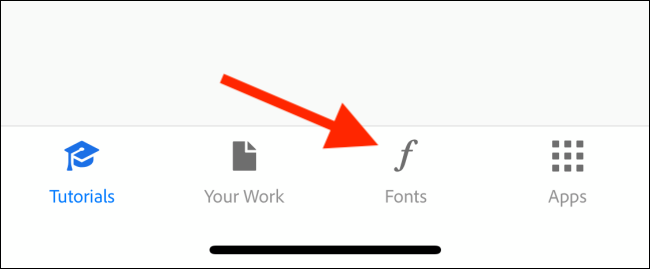
In questo schermata troverai due differenti gruppi:
- "Sfoglia caratteri Adobe", in cui poter cercare nuovi font da installare.
- “Font installati”, in cui troverai tutti i caratteri installati e pronti per essere utilizzati.
Per iniziare, dovrai cercare un nuovo font, utilizzando la lente di ingrandimento collocata nella parte alta.
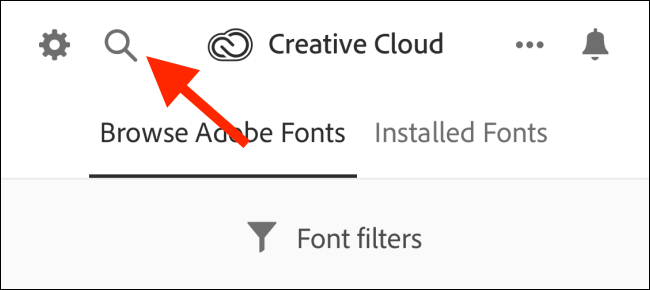
Troverai una lista, più o meno lunga, con tutti i risultati generati. Seleziona i font che vorresti utilizzare e clicca su "Installa font".
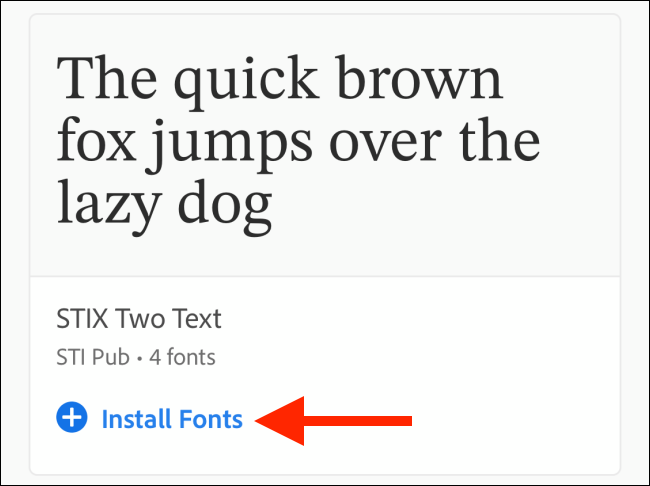
Subito dopo, dovrebbe apparire un messaggio pop-up che ti notificherà che i font che stai per installare potranno essere utilizzati anche in altre applicazioni. Per accettare e proseguire, clicca su “Installa”.
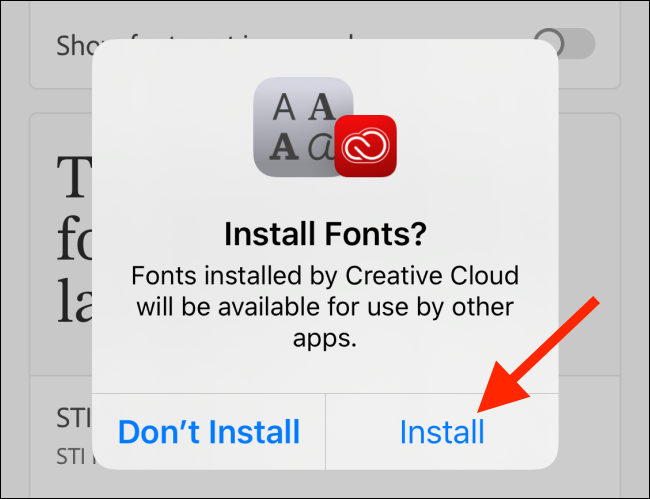
Il file che verrà scaricato non è affatto pesante, solitamente pesa al massimo qualche megabyte. In pochi secondi dovresti quindi completare con successo l’installazione.
Gestire ed eliminare i caratteri personalizzati su iPhone e iPad
Potrai ovviamente decidere di eliminare un carattere installato in qualunque momento. Esagerando con i font, infatti, potresti trovarti a dover fare i conti con un’eccessiva quantità di possibili scelte. Per ordinare il tutto, dovrai tornare indietro e recarti nella scheda "Caratteri installati".
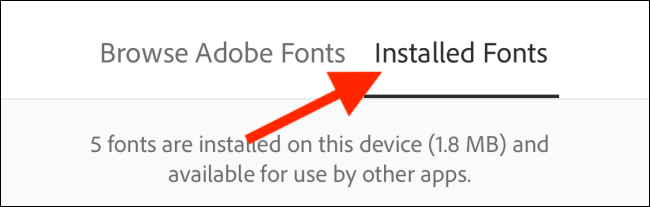
Qui troverai la lista che contiene tutti i font scaricati e installati. Per effettuare la rimozione di un carattere precedentemente aggiunto, ti basterà cliccare sui tre punti posizionati vicino all'elemento corrispondente.
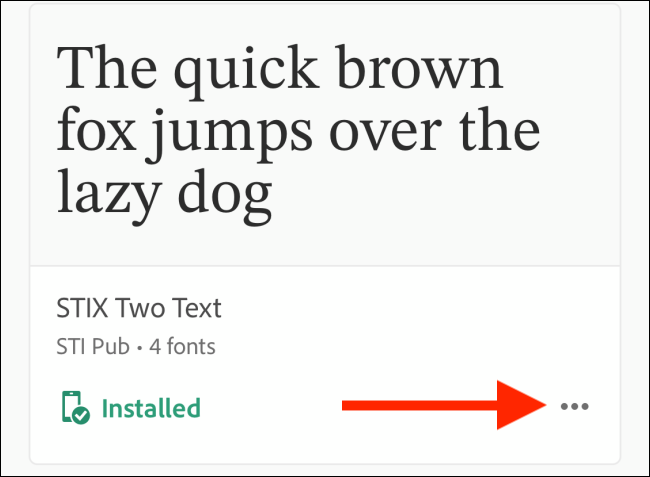
Effettua un click sulla voce "Rimuovi caratteri su tutti i dispositivi". Tiene presente che potrebbero essere rimossi più caratteri, dato che potrebbe trattarsi di una famiglia, ovvero di più font.
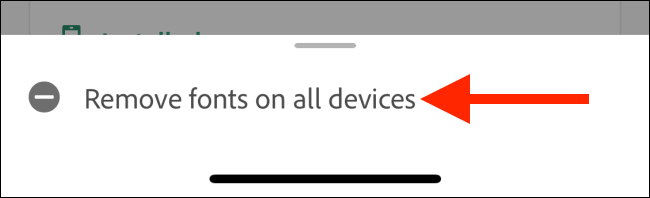
Queste modifiche possono essere gestite anche dalle impostazioni del dispositivo. Per farlo, apri l’app “Impostazioni”, recati in “Generale” e scegli “Caratteri”. In questa specifica schermata è presente una lista con tutti i font che hai precedentemente aggiunto al tuo iPhone o iPad.
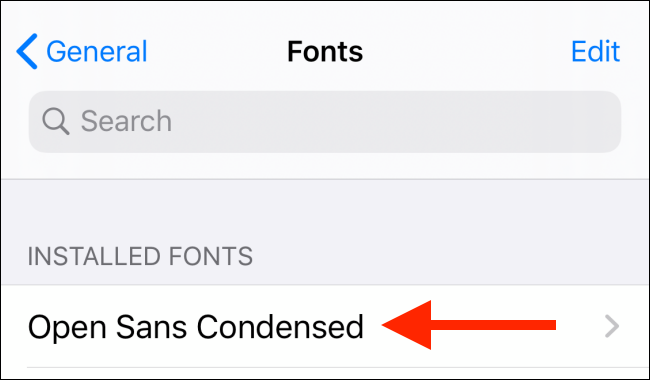
Per rimuovere un elemento, basterà selezionarlo, effettuando un click sopra, e premere la voce "Rimuovi", collocato nella parte alta.
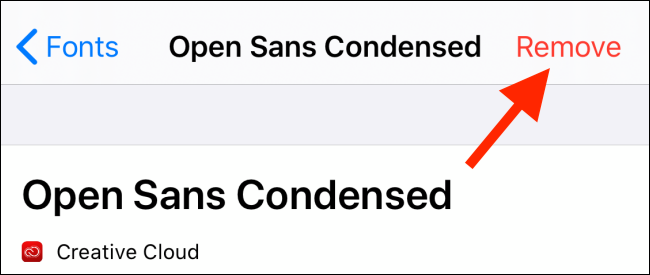
Subito dopo, dovresti confermare cliccando, sul pop-up apparso, "Rimuovi questa famiglia di caratteri?".
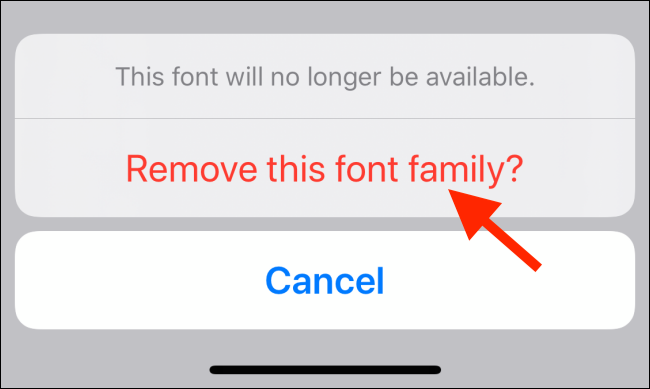
Il carattere, a questo punto, scomparirà dal tuo dispositivo Apple.
Come utilizzare i caratteri personalizzati
Come già detto, i font installati possono essere utilizzati solo ed esclusivamente in alcune applicazioni selezionate. Un esempio potrebbe essere Pages, sviluppata proprio da Apple, ma la procedura è pressoché identica per un po’ tutte le app. Durante i prossimi mesi, però, la funzionalità potrebbe espandersi anche in altri software.
Crea quindi un nuovo documento o scegline uno già esistente. Nella parte alta, nella stessa barra in cui è collocata la parola “Fatto”, utile per salvare il file, troverai un simbolo che replica un pennello. Effettua un click proprio su questo strumento, che è quello che consente di modificare liberamente il testo.
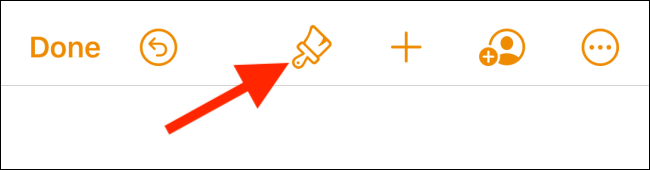
Scendi fino a trovare l’opzione “Font” e clicca sul nome del carattere attualmente scelto.
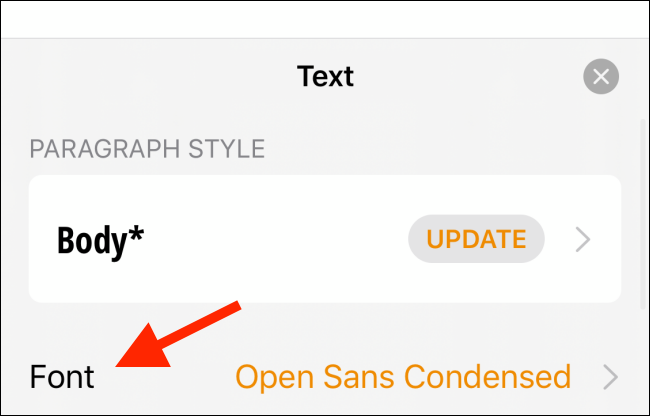
Si aprirà una nuova pagina in cui poter selezionare uno tra i font installati, tra cui anche quelli che hai installato grazie al procedimento soprariportato.
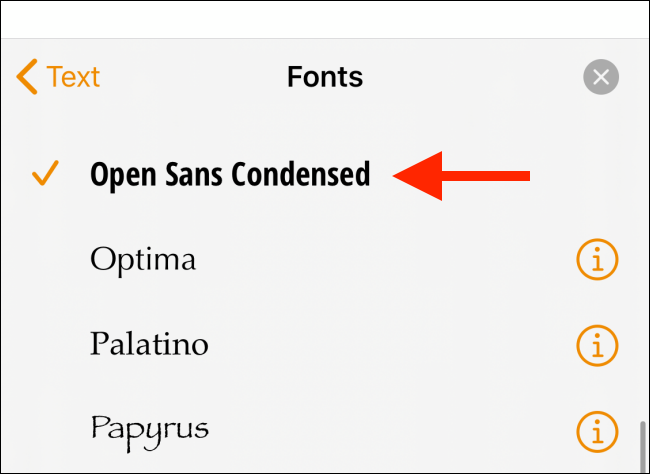
Il documento verrà automaticamente aggiornato: le modifiche saranno apportate immediatamente.
Conclusione: cambiare lo stile del testo
Apple, con iOS 13 e iPadOS, ha deciso di includere nei dispositivi moltissime novità, tra cui anche i caratteri personalizzati. Grazie a questa modifica, potrai liberamente modificare i tuoi documenti, rendendo il tutto perfetto per te.
Quale carattere hai deciso di utilizzare?